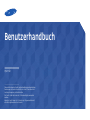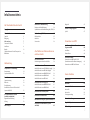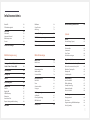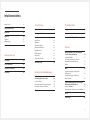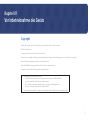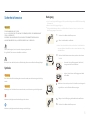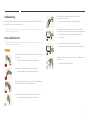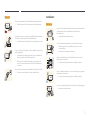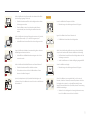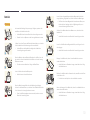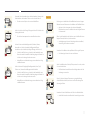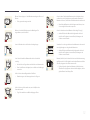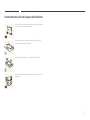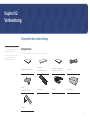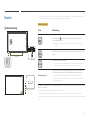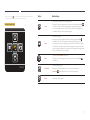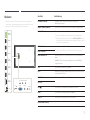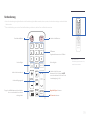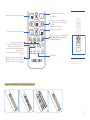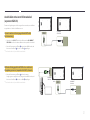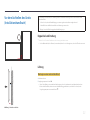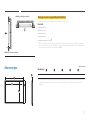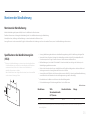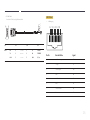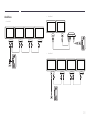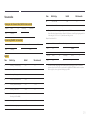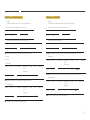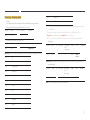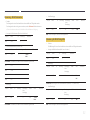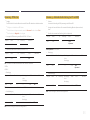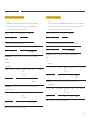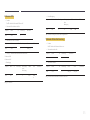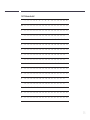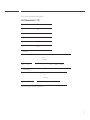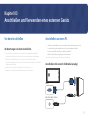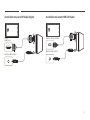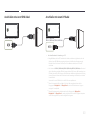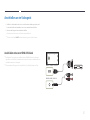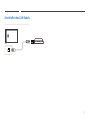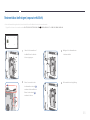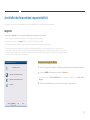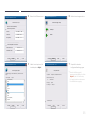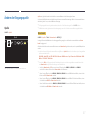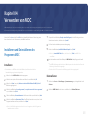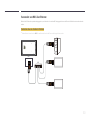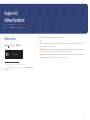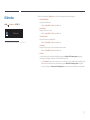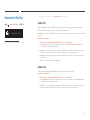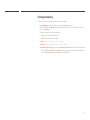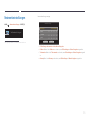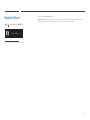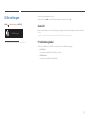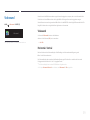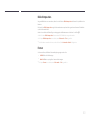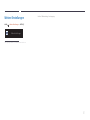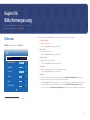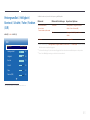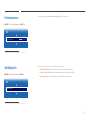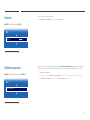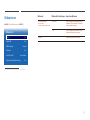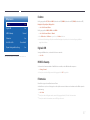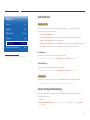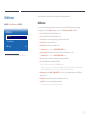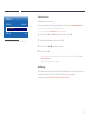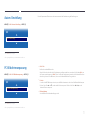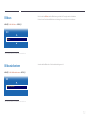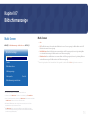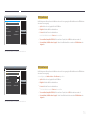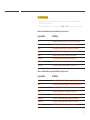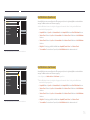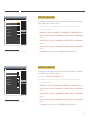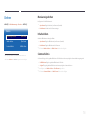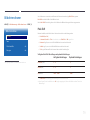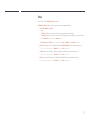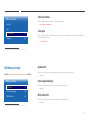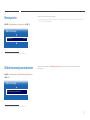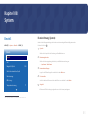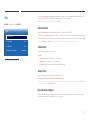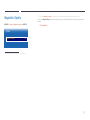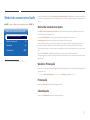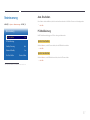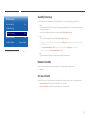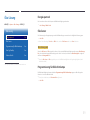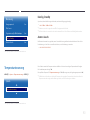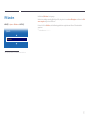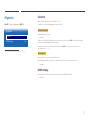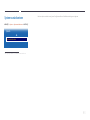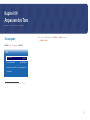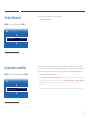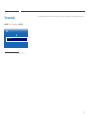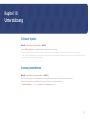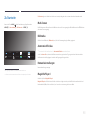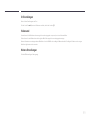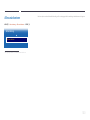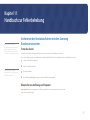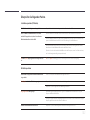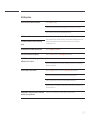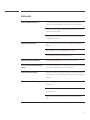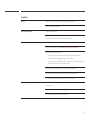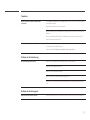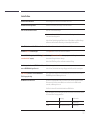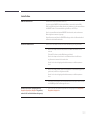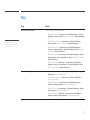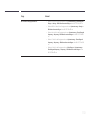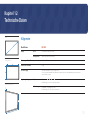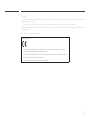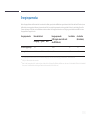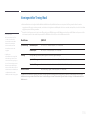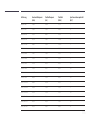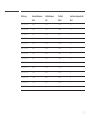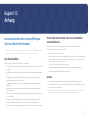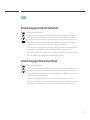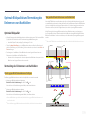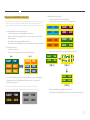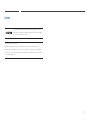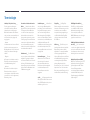Benutzerhandbuch
Farbe und Aussehen des Geräts sind geräteabhängig, und jederzeitige
Änderungen der technischen Daten des Geräts zum Zweck der
Leistungssteigerung sind vorbehalten.
Das Gerät sollte nicht mehr als 16 Stunden täglich verwendet
werden.
Wenn das Gerät länger als 16 Stunden pro Tag verwendet wird,
erlischt möglicherweise die Garantie.
QM105D

2
Inhaltsverzeichnis
Vor Inbetriebnahme des Geräts
Copyright 5
Sicherheitshinweise 6
Symbole 6
Reinigung 6
Aufbewahrung 7
Strom und Sicherheit 7
Installieren 8
Betrieb 10
Sicherheitshinweise für den Transport des
Bildschirms 13
Vorbereitung
Überprüfen des Lieferumfangs 14
Komponenten 14
Separat erhältliche Teile 15
Bauteile 16
Systemsteuerung 16
Rückseite 18
Fernbedienung 19
Anschließen mit einem IR-Stereokabel
(separat erhältlich) 21
Vor dem Aufstellen des Geräts
(Installationshandbuch) 22
Kippwinkel und Drehung 22
Lüftung 22
Abmessungen 23
Montieren der Wandhalterung 24
Montieren der Wandhalterung 24
Spezifikationen des Wandhalterungskits (VESA) 24
Fernbedienung (RS232C) 25
Kabelanschluss 25
Anschluss 28
Steuercodes 29
Anschließen und Verwenden eines
externen Geräts
Vor dem Anschließen 38
Vorbereitungen vor dem Anschließen 38
Anschließen an einen PC 38
Anschließen mit einem D-SUB-Kabel (analog) 38
Anschließen mit einem DVI-Kabel (digital) 39
Anschließen mit einem HDMI-DVI-Kabel 39
Anschließen mit einem HDMI-Kabel 40
Anschließen mit einem DP-Kabel 40
Anschließen an ein Videogerät 41
Anschließen mit einem HDMI-DVI-Kabel 41
Anschließen mit einem HDMI-Kabel 42
Anschließen an ein Audiosystem 42
Anschließen des LAN-Kabels 43
Netzwerkbox befestigen (separat erhältlich) 44
Anschließen der Netzwerkbox (separat
erhältlich) 45
MagicInfo 45
Ändern der Eingangsquelle 47
Quelle 47
Verwenden von MDC
Installieren und Deinstallieren des
Programms MDC 48
Installieren 48
Deinstallieren 48
Verbinden mit MDC 49
Verwenden von MDC über RS-232C
(Standard zur seriellen Datenübertragung) 49
Verwenden von MDC über Ethernet 50
Home-Funktion
Multi-Screen 52
Bildmodus 53
Automatisch Ein/Aus 54
Autom. Ein 54
Autom. Aus 54
Feiertagsverwaltung 55
Netzwerkeinstellungen 56
MagicInfo Player I 57
ID-Einstellungen 58

3
Inhaltsverzeichnis
Geräte-ID 58
PC-Verbindungskabel 58
Videowand 59
Videowand 59
Horizontal x Vertical 59
Bildschirmposition 60
Format 60
Weitere Einstellungen 61
Bildschirmanpassung
Bildmodus 62
Hintergrundbel. / Helligkeit / Kontrast /
Schärfe / Farbe / Farbton (G/R)
63
Farbtemperatur 64
Weißabgleich 64
Gamma 65
Kalibrierungswert 65
Bildoptionen 66
Farbton 67
Digitale RM 67
HDMI-Schwarzp. 67
Filmmodus 67
Auto Motion Plus 68
Dynam. Hintergrundbeleuchtung 68
Bildformat 69
Bildformat 69
Zoom/Position 70
Auflösung 70
Autom. Einstellung 71
PC-Bildschirmanpassung 71
Bild aus 72
Bild zurücksetzen 72
Bildschirmanzeige
Multi-Screen 73
Multi-Screen 73
Drehen 78
Menüanzeige drehen 78
Inhalte drehen 78
Seitenverhältnis 78
Bildschirmschoner 79
Pixel-Shift 79
Timer 80
Sofort darstellen 81
Seite grau 81
Meldungsanzeige 81
Quelleninfo 81
Keine Signalmeldung 81
MDC-Nachricht 81
Menüsprache 82
Bildschirmanzeige zurücksetzen 82
System
Einstell. 83
Ersteinrichtung (System) 83
Zeit 84
Zeit einstellen 84
Sommerzeit 84
Sleep-Timer 84
Einschalten verzögern 84
MagicInfo I-Quelle 85
Wechsel der automatischen Quelle 86
Wechsel der automatischen Quelle 86
Wiederher. Primärquelle 86
Primärquelle 86
Sekundärquelle 86
Netzsteuerung 87
Auto. Einschalten 87
PC-Modulleistung 87
Standby-Steuerung 88
Netzwerk-Standby 88
Ein-/Aus-Schalter 88
Öko-Lösung 89
Energiesparmod. 89
Öko-Sensor 89
Programmierung für Bildschirmlampe 89
Kein Sig. Standby 90

4
Inhaltsverzeichnis
Autom. Aussch. 90
Temperatursteuerung 90
PIN ändern 91
Allgemein 92
Sicherheit 92
HDMI-Hotplug 92
System zurücksetzen 93
Anpassen des Tons
Tonausgabe 94
Ton bei Videoanruf 95
Lautsprecher auswählen 95
Ton zurücks. 96
Unterstützung
Software-Update 97
Samsung kontaktieren 97
Zu Startseite 98
Multi-Screen 98
Bildmodus 98
Automatisch Ein/Aus 98
Netzwerkeinstellungen 98
MagicInfo Player I 98
ID-Einstellungen 99
Videowand 99
Weitere Einstellungen 99
Alle zurücksetzen 100
Handbuch zur Fehlerbehebung
Vorbereiten der Kontaktaufnahme mit dem
Samsung Kundenservicecenter 101
Testen des Geräts 101
Überprüfen von Auflösung und Frequenz 101
Überprüfen Sie folgenden Punkte. 102
FAQs 109
Technische Daten
Allgemein 111
Energiesparmodus 113
Voreingestellter Timing-Modi 114
Anhang
Inanspruchnahme des kostenpflichtigen
Services (Kosten für Kunden) 117
Kein Produktdefekt 117
Ein Schaden am Gerät, der auf einen
Kundenfehler zurückzuführen ist 117
Andere 117
WEEE 118
Korrekte Entsorgung von Altgeräten
(Elektroschrott) 118
Korrekte Entsorgung der Batterien
dieses Produkts 118
Optimale Bildqualität und Vermeidung des
Einbrennens von Nachbildern 119
Optimale Bildqualität 119
Vermeidung des Einbrennens von Nachbildern 119
Lizenz 121
Terminologie 122

5
Vor Inbetriebnahme des Geräts
Copyright
Der Inhalt dieses Handbuchs kann ohne Ankündigung geändert werden, um die Qualität zu verbessern.
© 2014 Samsung Electronics
Samsung Electronics hat die Urheberrechte für dieses Handbuch.
Die teilweise oder vollständige Verwendung oder Vervielfältigung dieses Handbuchs ohne die Genehmigung von Samsung Electronics ist untersagt.
Microsoft, Windows sind eingetragene Marken von Microsoft Corporation.
VESA, DPM und DDC sind eingetragene Marken der Video Electronics Standards Association.
Das Eigentum an allen anderen Marken liegt bei den jeweiligen Inhabern.
•
Verwaltungskosten werden abgerechnet, wenn:
-
(a) Auf Ihren Wunsch ein Ingenieur zu Ihnen geschickt wird, und es liegt kein Defekt des Geräts vor.
(d.h. wenn Sie dieses Benutzerhandbuch nicht gelesen haben).
-
(b) Sie das Gerät in eine Reparaturwerkstatt bringen, und es liegt kein Defekt des Geräts vor.
(d.h. wenn Sie dieses Benutzerhandbuch nicht gelesen haben).
•
Der abgerechnete Betrag wird Ihnen mitgeteilt, ehe irgendwelche Arbeiten oder Kundenbesuche ausgeführt werden.
Kapitel 01

6
Sicherheitshinweise
Vorsicht
STROMSCHLAGGEFAHR ‑ NICHT ÖFFNEN
Vorsicht : UM DAS RISIKO EINES STROMSCHLAGS ZU VERRINGERN, DÜRFEN SIE DIE ABDECKUNG NICHT
ÖFFNEN. (ODER RÜCKSEITE)
ES BEFINDEN SICH IM INNEREN KEINE TEILE, DIE VON BENUTZERN GEWARTET WERDEN KÖNNEN.
ALLE WARTUNGSARBEITEN SIND QUALIFIZIERTEM FACHPERSONAL ZU ÜBERLASSEN.
Dieses Symbol zeigt an, dass im Inneren Hochspannung vorhanden ist.
Es ist gefährlich, Teile im Inneren dieses Geräts zu berühren.
Dieses Symbol weist darauf hin, dass diesem Produkt wichtige Informationen zu Betrieb und Wartung beiliegen.
Symbole
Warnung
Eine schwere oder tödliche Verletzung kann verursacht werden, wenn die Anweisungen nicht befolgt
werden.
Vorsicht
Verletzungen oder Sachschäden können verursacht werden, wenn die Anweisungen nicht befolgt werden.
Mit diesem Symbol gekennzeichnete Handlungen sind verboten.
Mit diesem Symbol gekennzeichnete Anweisungen sind zu befolgen.
Reinigung
―
Seien Sie vorsichtig bei der Reinigung, weil Display und Verkleidung moderner LCD‑Bildschirme anfällig
für Kratzer sind.
―
Gehen Sie bei der Reinigung wie folgt vor.
―
Die folgenden Abbildungen dienen nur als Referenz. Reale Situationen können sich von den in den
Abbildungen gezeigten unterscheiden.
1
Schalten Sie das Gerät und den Computer aus.
2
Ziehen Sie das Netzkabel vom Gerät ab.
―
Halten Sie das Stromkabel am Stecker, und berühren Sie das Kabel nicht
mit nassen Händen. Andernfalls kann dies zu einem elektrischen Schlag
oder Brand führen.
!
3
Wischen Sie das Gerät mit einem sauberen, weichen und trockenen
Tuch ab.
•
Verwenden Sie keine Reinigungsmittel, die Alkohol,
Lösungsmittel oder Tenside enthalten.
•
Sprühen Sie kein Wasser oder Reinigungsmittel direkt
auf das Gerät.
4
Befeuchten Sie ein weiches, trockenes Tuch mit Wasser, und wringen Sie
es gründlich aus, um das Äußere des Geräts zu reinigen.
5
Bringen Sie nach der Reinigung das Netzkabel wieder am Gerät an.
6
Schalten Sie das Gerät und den Computer ein.

7
Aufbewahrung
Bei stark glänzenden Oberflächen wie dieser können bei Verwendung eines UV‑Luftbefeuchters in der
Nähe weißliche Flecken auf dem Gerät entstehen.
―
Wenden Sie sich an das Kundenservicecenter, wenn das Innere des Produkts gereinigt werden muss (es
wird eine Servicegebühr erhoben).
Strom und Sicherheit
―
Die folgenden Abbildungen dienen nur als Referenz. Reale Situationen können sich von den in den
Abbildungen gezeigten unterscheiden.
Warnung
Verwenden Sie kein(en) beschädigtes/n Netzkabel oder Stecker oder eine
lose Steckdose.
•
Dies kann zu einem elektrischen Schlag oder Brand führen.
Verwenden Sie nicht mehrere Geräte an nur einer Steckdose.
•
Überhitzte Steckdosen können einen Brand verursachen.
Berühren Sie den Netzstecker nicht mit nassen Händen. Andernfalls kann
dies zu einem elektrischen Schlag oder Brand führen.
!
Stecken Sie den Netzstecker ganz hinein, sodass er nicht locker sitzt.
•
Eine instabile Verbindung kann einen Brand verursachen.
!
Schließen Sie den Netzstecker an eine geerdete Steckdose an
(nur isolierte Geräte vom Typ 1).
•
Dies kann zu einem elektrischen Schlag oder Brand führen.
Knicken Sie das Netzkabel nicht, und ziehen Sie auch nicht mit Gewalt
daran. Verlegen Sie das Netzkabel nicht unter einem schweren Gegenstand.
•
Ein beschädigtes Kabel kann einen Brand oder Stromschlag
verursachen.
Stellen Sie das Gerät nicht in der Nähe von Wärmequellen auf.
•
Andernfalls könnte dies einen Brand oder Stromschlag verursachen.
!
Entfernen Sie Staub an den Steckerstiften oder in der Steckdose mit einem
trockenen Tuch.
•
Andernfalls kann ein Brand entstehen.

8
Vorsicht
Ziehen Sie das Netzkabel nicht ab, während das Gerät verwendet wird.
•
Das Gerät könnte durch eine Überspannung beschädigt werden.
!
Verwenden Sie nur das von Samsung mit dem Gerät gelieferte Netzkabel.
Verwenden Sie das Netzkabel nicht mit anderen Geräten.
•
Andernfalls könnte dies einen Brand oder Stromschlag verursachen.
!
Sorgen Sie dafür, dass die Steckdose, an der das Netzkabel angeschlossen
ist, gut zugänglich ist.
•
Das Netzkabel muss abgezogen werden, um die Stromzufuhr zum
Gerät auszuschalten, wenn ein Problem auftritt.
•
Beachten Sie, dass das Gerät nicht völlig stromlos gemacht wird,
wenn Sie zum Ausschalten die Ein‑/Aus‑Taste der Fernbedienung
verwenden.
!
Fassen Sie den Stecker, wenn Sie das Netzkabel aus der Steckdose ziehen.
•
Dies kann zu einem elektrischen Schlag oder Brand führen.
Installieren
Warnung
Legen Sie auf der Oberseite des Geräts keine Kerzen, Insektenschutzmittel
oder Zigaretten ab. Stellen Sie das Gerät nicht in der Nähe von
Wärmequellen auf.
•
Andernfalls kann ein Brand entstehen.
!
Lassen Sie den Wandmontagehalter von einem Techniker montieren.
•
Die Montage durch eine unqualifizierte Person kann zu einer
Verletzung führen.
•
Verwenden Sie nur zugelassene Schränke.
Stellen Sie das Produkt nicht an schlecht belüfteten Orten wie einem
Bücherregal oder Schrank auf.
•
Eine erhöhte Innentemperatur kann einen Brand verursachen.
!
Stellen Sie das Gerät mindestens 10 cm von der Wand weg, um genügend
Luftzirkulation zu ermöglichen.
•
Eine erhöhte Innentemperatur kann einen Brand verursachen.
!
Lassen Sie die Verpackungsfolien nicht in die Hände von Kindern gelangen.
•
Kinder könnten daran ersticken.

9
Stellen Sie das Gerät nicht auf eine instabile oder vibrierende Oberfläche
(unsicheres Regal, geneigte Fläche usw.).
•
Das Gerät könnte herunterfallen und beschädigt werden und/oder
Verletzungen verursachen.
•
Wenn das Gerät an einem Ort mit besonders starker Vibration
verwendet wird, kann es beschädigt oder ein Brand verursacht
werden.
!
Stellen Sie das Gerät nicht in einem Fahrzeug oder an einem Ort, der Staub,
Feuchtigkeit (Wasser tropft u.ä.), Öl oder Rauch ausgesetzt ist, auf.
•
Andernfalls könnte dies einen Brand oder Stromschlag verursachen.
Setzen Sie das Gerät nicht direkter Sonneneinstrahlung, Hitze oder einem
heißen Gegenstand wie einem Herd aus.
•
Andernfalls kann die Gerätelebensdauer verringert oder ein Feuer
verursacht werden.
Stellen Sie das Gerät außerhalb der Reichweite von kleinen Kindern auf.
•
Das Gerät könnte herunterfallen und Kinder verletzen.
•
Die Vorderseite ist schwer. Stellen Sie das Gerät daher auf einen
ebenen und stabilen Untergrund.
Speiseöl, wie beispielsweise Sojaöl, kann das Gerät beschädigen oder
verformen. Stellen Sie das Gerät nicht in einer Küche oder in der Nähe einer
Küchentheke auf.
Vorsicht
!
Lassen Sie das Gerät beim Transport nicht fallen.
•
Betriebsstörungen oder Verletzungen können die Folge sein.
Legen Sie das Gerät nicht auf seiner Vorderseite ab.
•
Der Bildschirm könnte dadurch beschädigt werden.
Stellen Sie bei der Aufstellung des Geräts in einem Schrank oder Regal
sicher, dass die Unterkante der Vorderseite des Geräts nicht herausragt.
•
Das Gerät könnte herunterfallen und beschädigt werden und/oder
Verletzungen verursachen.
•
Stellen Sie das Gerät nur in Schränke oder Regale geeigneter Größe.
!
Setzen Sie das Gerät vorsichtig ab.
•
Betriebsstörungen oder Verletzungen können die Folge sein.
SAMSUNG
!
Wenn Sie das Gerät an einem ungewöhnlichen Ort (ein Ort mit viel
Feinstaub, chemischen Substanzen, extremen Temperaturen oder hoher
Feuchtigkeit oder an einem Ort, an dem das Gerät ständig für einen
längeren Zeitraum in Betrieb sein soll) aufstellen, kann dies seine Leistung
erheblich beeinträchtigen.
•
Wenden Sie sich unbedingt an das Samsung Kundenservicecenter,
bevor Sie das Gerät an einem solchen Ort aufstellen.

10
Betrieb
Warnung
Im Inneren des Geräts liegt Hochspannung an. Zerlegen, reparieren oder
modifizieren Sie das Gerät nicht selbst.
•
Andernfalls könnte dies einen Brand oder Stromschlag verursachen.
•
Wenden Sie sich zur Reparatur an das Samsung Kundenservicecenter.
!
Schalten Sie vor dem Transport des Geräts den Netzschalter aus, und ziehen
Sie das Netzkabel und alle anderen angeschlossenen Kabel ab.
•
Andernfalls kann das Netzkabel beschädigt und ein Brand oder
Stromschlag hervorgerufen werden.
!
Wenn das Gerät ein seltsames Geräusch, Brandgeruch oder Rauch von sich
gibt, ziehen Sie sofort das Netzkabel ab und wenden sich an das Samsung
Kundenservicecenter.
•
Dies kann zu einem elektrischen Schlag oder Brand führen.
Lassen Sie Kinder nicht mit dem Gerät spielen.
•
Kinder könnten sich ernsthaft verletzen.
Wenn das Gerät heruntergefallen oder die Verkleidung beschädigt ist,
schalten Sie den Netzschalter aus, und ziehen Sie das Netzkabel ab. Wenden
Sie sich dann an das Samsung Kundenservicecenter.
•
Wenn Sie das Gerät trotzdem weiter verwenden, kann dies zu einem
Brand oder Stromschlag führen.
Lassen Sie keine schweren Gegenstände oder Gegenstände, die Kinder
mögen (Spielzeug, Süßigkeiten usw.) auf der Oberseite des Geräts liegen.
•
Das Gerät oder schwere Gegenstände könnten herunterfallen, wenn
Kinder nach dem Spielzeug oder den Süßigkeiten greifen, was zu
schweren Verletzungen führen könnte.
!
Schalten Sie das Gerät während eines Gewitters aus, und ziehen Sie das
Netzkabel ab.
•
Andernfalls könnte dies einen Brand oder Stromschlag verursachen.
!
Lassen Sie auf das Gerät keine Gegenstände fallen, und schlagen Sie auch
nicht dagegen.
•
Andernfalls könnte dies einen Brand oder Stromschlag verursachen.
Bewegen Sie das Gerät nicht, indem Sie am Netzkabel oder an einem
anderen Kabel ziehen.
•
Andernfalls kann es zu Betriebsstörungen, einem elektrischen Schlag
oder Brand kommen.
!
GAS
Berühren Sie das Gerät oder den Netzstecker nicht, wenn Gas austritt. Lüften
Sie den Raum sofort.
•
Funken können eine Explosion oder einen Brand verursachen.
Heben oder bewegen Sie das Gerät nicht, indem Sie am Netzkabel oder an
einem anderen Kabel ziehen.
•
Andernfalls kann es zu Betriebsstörungen, einem elektrischen Schlag
oder Brand kommen.

11
!
Verwenden Sie kein brennbares Spray und keine brennbare Substanz in der
Nähe des Geräts, und bewahren Sie diese auch nicht in der Nähe auf.
•
Dies kann zu einer Explosion oder zu einem Brand führen.
Stellen Sie sicher, dass die Lüftungsöffnungen nicht durch Tischdecken oder
Vorhänge blockiert sind.
•
Eine erhöhte Innentemperatur kann einen Brand verursachen.
100
Stecken Sie keine metallischen Gegenstände (Schrauben, Münzen,
Haarnadeln usw.) oder leicht entzündliche Gegenstände (Papier,
Streichhölzer usw.) in das Gerät (in Lüftungsöffnungen, Anschlüsse o.ä.).
•
Schalten Sie das Produkt aus, und ziehen Sie das Netzkabel ab, wenn
Wasser oder andere Fremdstoffe in das Gerät gelangt sind. Wenden Sie
sich dann an das Samsung Kundenservicecenter.
•
Andernfalls kann es zu Betriebsstörungen, einem elektrischen Schlag
oder Brand kommen.
Stellen Sie keine mit Flüssigkeit gefüllten Gegenstände (Vasen, Töpfe,
Flaschen usw.) oder metallischen Gegenstände auf das Gerät.
•
Schalten Sie das Produkt aus, und ziehen Sie das Netzkabel ab, wenn
Wasser oder andere Fremdstoffe in das Gerät gelangt sind. Wenden Sie
sich dann an das Samsung Kundenservicecenter.
•
Andernfalls kann es zu Betriebsstörungen, einem elektrischen Schlag
oder Brand kommen.
Vorsicht
!
Das Anzeigen von Standbildern auf dem Bildschirm über einen längeren
Zeitraum kann zum Einbrennen von Nachbildern oder Pixelfehlern führen.
•
Aktivieren Sie den Stromsparmodus oder einen Bewegtbild‑
Bildschirmschoner, wenn Sie das Gerät über einen längeren Zeitraum
nicht verwenden.
-_-
!
Ziehen Sie das Netzkabel aus der Steckdose, wenn Sie das Gerät für einen
längeren Zeitraum (Urlaub usw.) nicht verwenden.
•
Staubablagerungen können in Verbindung mit Hitze einen Brand,
Stromschlag oder Leckstrom verursachen.
!
Verwenden Sie das Gerät mit der empfohlenen Auflösung und Frequenz.
•
Ihr Sehvermögen könnte sich sonst verschlechtern.
Stellen Sie das Gerät nicht auf den Kopf. Transportieren Sie es nicht, indem
Sie es am Ständer halten.
•
Das Gerät könnte herunterfallen und beschädigt werden und/oder
Verletzungen verursachen.
!
Wenn Sie über einen längeren Zeitraum aus zu geringer Entfernung
auf den Bildschirm schauen, kann dies zu einer Verschlechterung Ihres
Sehvermögens führen.
Verwenden Sie keine Luftbefeuchter oder Öfen in der Nähe des Geräts.
•
Andernfalls könnte dies einen Brand oder Stromschlag verursachen.

12
!
Gönnen Sie Ihren Augen pro 1 Stunde Geräteverwendung eine Pause von 5
Minuten.
•
Die Augen werden weniger ermüdet.
Berühren Sie nicht den Bildschirm, wenn das Gerät längere Zeit
eingeschaltet war, weil es heiß wird.
!
Lassen Sie Kleinteile nicht in die Hände von Kindern gelangen.
!
Seien Sie beim Einstellen des Gerätewinkels oder der Ständerhöhe
vorsichtig.
•
Ihre Hand oder ein Finger könnte stecken bleiben und verletzt werden.
•
Wenn Sie das Gerät zu sehr kippen, kann es umfallen und Verletzungen
verursachen.
Stellen Sie keine schweren Gegenstände auf das Gerät.
•
Betriebsstörungen oder Verletzungen können die Folge sein.
Stellen Sie keine zu große Lautstärke ein, wenn Sie Kopfhörer oder
Ohrstecker benutzen.
•
Zu große Lautstärke kann zu Gehörschädigungen führen.
Achten Sie darauf, dass Kinder die Batterien nicht in den Mund nehmen,
nachdem diese aus der Fernbedienung entfernt wurden. Bewahren Sie
Batterien an Stellen auf, die für Kinder und Kleinkinder nicht erreichbar sind.
•
Wenn Kinder die Batterien in den Mund genommen haben, müssen
Sie unverzüglich bei Ihrem Arzt vorsprechen.
Achten Sie beim Austauschen der Batterie auf die richtige Polung (+, ‑).
•
Anderenfalls könnte die Batterie beschädigt werden oder durch
Auslaufen der Flüssigkeit im Innern ein Brand, Verletzungen oder
Schäden verursacht werden.
!
Verwenden Sie nur die vorgeschriebenen Standardbatterien und setzen Sie
niemals gleichzeitig neue und gebrauchte Batterien ein.
•
Anderenfalls könnten die Batterien beschädigt werden oder durch
Auslaufen der Flüssigkeit im Innern ein Brand, Verletzungen oder
Schäden verursacht werden.
!
Batterien (und Akkus) sind Sondermüll und müssen der Wiederverwertung
zugeführt werden. Für die Rückgabe der verbrauchten Batterien und Akkus
in das Recyclingsystem ist der Kunde verantwortlich.
•
Der Kunde kann die verbrauchten Batterien und Akkus bei einem
öffentlichen Recycling‑Center oder einem Händler abgeben, der den
gleichen Batterie‑ bzw. Akkutyp führt.

13
Sicherheitshinweise für den Transport des Bildschirms
Stellen Sie das Gerät nicht wie in der Abbildung gezeigt auf. Der Bildschirm
ist zerbrechlich und kann beschädigt werden.
!
Legen Sie das Gerät wie in der Abbildung gezeigt auf den Boden. (Sie
können hierzu die Verpackung unterlegen).
!
Halten Sie das Gerät beim Transport an den Griffen auf der Rückseite.
15 mm
Halten Sie beim Greifen des Geräts einen Mindestabstand von 15 mm zur
Vorderseite ein.

14
-
Wenn Komponenten fehlen, wenden
Sie sich an den Anbieter, bei dem Sie
das Gerät gekauft haben.
-
Das Aussehen des lieferbaren Zubehörs
und der lieferbaren Teile kann vom
dargestellten Bild abweichen.
Überprüfen des Lieferumfangs
Komponenten
―
Der Inhalt der Lieferkiste kann sich je nach Standort unterscheiden.
Kurzanleitung zur Konfiguration
Garantiekarte
(nicht überall verfügbar)
Erklärungen zur Einhaltung
gesetzlicher Vorschriften
Netzkabel
Batterien
(nicht überall verfügbar)
Fernbedienung
DP‑Kabel Wandhalterung
Standfuß
Vorbereitung
Kapitel 02

15
Separat erhältliche Teile
-
Sie können die folgenden Teile
beim nächstgelegene Einzelhändler
erwerben.
RS232C‑Stereokabel DVI‑Kabel HDMI‑DVI‑Kabel
DP‑DVI‑Kabel
(Zum Anschluss an eine
Netzwerkbox)
HDMI‑Kabel
D‑SUB‑Kabel RS232C(IN)‑Adapter RS232C(OUT)‑Adapter Stereokabel RCA‑Stereokabel
LAN‑Kabel Externe Sensoreinheit Netzwerkbox
-
Der RS232C‑Adapter kann zur
Verbindung mit einem anderen Monitor
über ein D‑SUB‑Kabel (9‑polig) vom Typ
RS232C verwendet werden.
-
Stellen Sie sicher, dass Sie die Adapter
jeweils an die richtigen RS232C IN‑ oder
OUT‑Anschlüsse am Gerät anschließen.

16
Bauteile
Systemsteuerung
Steuerungstaste
Lautsprecher
―
Die Farbe und Form von Teilen können sich von diesen Darstellungen unterscheiden. Unangekündigte Änderungen der
technischen Daten des Geräts zum Zweck der Qualitätssteigerung sind vorbehalten.
Steuerungstaste
Tasten Beschreibung
Einschalten des Geräts.
Wenn Sie die Taste drücken, während das Gerät eingeschaltet ist, wird das
Steuerungsmenü geöffnet.
―
Drücken Sie zum Schließen des OSD‑Menüs die Steuerungstaste mindestens
1Sekunde.
Geht zum oberen oder unteren Menü. Sie können damit auch den Wert einer Option
ändern.
Geht zum linken oder rechten Menü.
―
Sie können die Lautstärke ändern, indem Sie die Steuerungstaste nach links oder
rechts bewegen, während das Steuerungsmenü nicht angezeigt wird.
Fernbedienungssensor
Drücken Sie auf eine Taste auf der Fernbedienung, während Sie auf den Sensor an
der Vorderseite des Geräts zielen, um die entsprechende Funktion auszuführen.
―
Wenn Sie andere Anzeigen im gleichen Bereich wie die Fernbedienung dieses
Geräts verwenden, kann es passieren, dass die anderen Anzeigen versehentlich
damit bedient werden.
Verwenden Sie die Fernbedienung in einer Entfernung bis maximal 7 oder 10 m vom Fühler am Gerät und in einem Winkel von
30
nach rechts und links.
―
Bewahren Sie Batterien außerhalb der Reichweite von Kindern auf.
―
Verwenden Sie neue und gebrauchte Batterien niemals zusammen. Ersetzen Sie beide Batterien zu derselben Zeit.
―
Entfernen Sie die Batterien aus der Fernbedienung, wenn sie über einen längeren Zeitraum hinweg nicht verwendet werden
soll.
Fernbedienungssensor

17
―
Wenn Sie die Taste der Steuerungstaste drücken, während das Gerät
eingeschaltet ist, wird das Steuerungsmenü geöffnet.
Steuerungsmenü
Tasten Beschreibung
Quelle
Zur Auswahl der angeschlossenen Eingangsquelle.
Bewegen Sie die Steuerungstaste nach rechts, um im Steuerungsmenü Quelle
auszuwählen. Wenn die Liste der Eingangsquellen angezeigt wird, bewegen Sie
die Steuerungstaste nach links oder rechts, um die gewünschte Eingangsquelle
auszuwählen. Drücken Sie nun die Steuerungstaste.
Menü
Öffnet das OSD‑Menü.
Bewegen Sie die Steuerungstaste nach links, um im Steuerungsmenü Menü
auszuwählen. Der OSD‑Steuerungsbildschirm wird geöffnet. Bewegen Sie die
Steuerungstaste nach rechts, um das gewünschte Menü auszuwählen. Sie können
ein Untermenü auswählen, indem Sie die Steuerungstaste nach oben, unten, links
oder rechts bewegen. Wählen Sie zum Ändern von Einstellungen das entsprechende
Menü, und drücken Sie die Steuerungstaste.
Home
Schaltet in den Zu Startseite‑Modus um.
Bewegen Sie die Steuerungstaste nach oben, um im Steuerungsmenü Home
auszuwählen.
Ausschalten
Schalten Sie das Gerät aus.
Bewegen Sie die Steuerungstaste nach unten, um im Steuerungsmenü
Ausschalten
auszuwählen. Drücken Sie nun die Steuerungstaste.
Zurück
Schließt das Steuerungsmenü.
Zurück

18
Rückseite
―
Die Farbe und Form von Teilen können sich von diesen Darstellungen
unterscheiden. Unangekündigte Änderungen der technischen Daten des
Geräts zum Zweck der Qualitätssteigerung sind vorbehalten.
DVI IN /
MAGICINFO IN
RGB / DVI /
HDMI /
AUDIO IN
RJ45
IR /AMBIENT
SENSOR IN
HDMI IN 3
HDMI IN 2
HDMI IN 1
USB
DP IN 3
(UHD 30Hz)
DP IN 2
(UHD 60Hz)
DP IN 1
(UHD 60Hz)
RGB IN
IR OUT
AUDIO OUT
RS232C OUT RS232C IN
Anschluss Beschreibung
IR / AMBIENT SENSOR IN
Versorgt die externe Sensoreinheit mit Strom oder empfängt das
Beleuchtungssensorsignal.
HDMI IN 1, HDMI IN 2, HDMI IN 3
Anschließen an ein externes Gerät mit Hilfe eines HDMI‑ oder HDMI‑DVI‑Kabels.
DP IN 3 (UHD 30Hz)
Zum Anschluss eines PCs über ein DP‑Kabel.
―
Sorgt für schärfere Bilder, wenn UHD‑Inhalt bei 30 Hz angezeigt wird.
―
Die empfohlene Auflösung für den Anschluss DP IN 3 (UHD 30Hz) ist 1920
x 1080 bei 60Hz. Die Auflösung kann in die optimale Auflösung von 3840 x
2160 bei 30 Hz geändert werden.
DP IN 2 (UHD 60Hz)
Zum Anschluss eines PCs über ein DP‑Kabel.
―
Sorgt für schärfere Bilder, wenn UHD‑Inhalt bei 60 Hz angezeigt wird.
DP IN 1 (UHD 60Hz)
DVI IN / MAGICINFO IN
DVI IN: Anschließen an ein externes Gerät mit Hilfe eines DVI‑ oder HDMI‑DVI‑
Kabels.
MAGICINFO IN: Zur Verwendung von MagicInfo muss das DP‑DVI‑Kabel
angeschlossen sein.
RJ45
Zum Anschluss eines PCs über ein LAN‑Kabel.
IR OUT
Empfängt das Signal der Fernbedienung über die externe Sensoreinheit und gibt
das Signal über LOOPOUT aus.
RS232C OUT
Zur Verbindung mit MDC über einen RS232C‑Adapter.
RS232C IN
USB
Zum Anschluss eines USB‑Geräts beim Aktualisieren der Software.
RGB IN
Zum Anschluss eines Quellgeräts über ein D‑SUB‑Kabel.
AUDIO OUT
Anschließen an den Audioausgang eines externen Gerätes
RGB / DVI / HDMI / AUDIO IN
Nimmt Ton von einem PC über ein Audiokabel auf.

19
-
Die Funktionen der
Fernbedienungstasten können sich je
nach Gerät unterscheiden.
Fernbedienung
―
Wenn Sie andere Anzeigen im gleichen Bereich wie die Fernbedienung dieses Geräts verwenden, kann es passieren, dass die anderen Anzeigen versehentlich damit
bedient werden.
―
Wenn in der Abbildung unten zu einer Taste keine Beschreibung vorhanden ist, wird diese Taste vom Gerät nicht unterstützt.
HOME
MENU
POWER
OFF
VOL
CH
MagicInfo
Player I
.QZ
1
ABC
2
DEF
3
GHI
4
JKL
5
MNO
6
SYMBOL
0
PRS
7
TUV
8
WXY
9
MUTE
DEL-/--
SOURCE
CH LIST
Schalten Sie das Gerät aus.
Zifferntasten
Eingeben des Kennworts im OSD‑Menü.
Schalten Sie den Ton stumm.
Aktivieren des Tons: Drücken Sie MUTE
erneut oder drücken Sie die Tasten für die
Lautstärkeregelung (+ VOL ‑).
Zu Startseite‑Starttaste
Zeigen Sie das Bildschirmmenü an bzw. blenden
Sie es aus und wechseln Sie zurück zum
vorherigen Menü
Einschalten des Geräts.
Stellen Sie die Lautstärke ein.
Ändert die Eingangsquelle
MagicInfo Player I‑Starttaste
Nicht verfügbar.Nicht verfügbar.

20
TOOLS INFO
SET
UNSET
LOCK
PC
A
DVI
B
HDMI
C
DP
D
EXITRETURN
IR control
Zeigen Sie Informationen zur aktuellen
Eingangsquelle an.
Wechseln zum oberen, unteren, linken oder
rechten Menü oder Anpassen der Einstellung
einer Option.
Bestätigen einer Menüauswahl.
Schließen Sie das aktuelle Menü.
Manuelle Auswahl der Eingangsquelle: PC, DVI,
HDMI1, HDMI2, HDMI3 oder DisplayPort1,
DisplayPort2, DisplayPort3.
Nicht verfügbar.
Schnellzugriff auf häufig verwendete Funktionen
Wechseln Sie zurück zum vorherigen Menü
Aktiviert die Tastensperre‑Funktion.
Drücken Sie die Taste SET und geben Sie über
die Zifferntasten eine Geräte‑ID ein, wenn
mehrere Geräte über die Funktion Videowand
angeschlossen sind.
Sie können das Gerät mit der Fernbedienung
steuern.
Mit dieser Taste können Sie einen mit der Taste
SET festgelegten Wert löschen. Sie können alle
angeschlossenen Geräte mit der Fernbedienung
steuern.
-
Die Funktionen der
Fernbedienungstasten können sich je
nach Gerät unterscheiden.
So legen Sie die Batterien in die Fernbedienung ein
Seite wird geladen ...
Seite wird geladen ...
Seite wird geladen ...
Seite wird geladen ...
Seite wird geladen ...
Seite wird geladen ...
Seite wird geladen ...
Seite wird geladen ...
Seite wird geladen ...
Seite wird geladen ...
Seite wird geladen ...
Seite wird geladen ...
Seite wird geladen ...
Seite wird geladen ...
Seite wird geladen ...
Seite wird geladen ...
Seite wird geladen ...
Seite wird geladen ...
Seite wird geladen ...
Seite wird geladen ...
Seite wird geladen ...
Seite wird geladen ...
Seite wird geladen ...
Seite wird geladen ...
Seite wird geladen ...
Seite wird geladen ...
Seite wird geladen ...
Seite wird geladen ...
Seite wird geladen ...
Seite wird geladen ...
Seite wird geladen ...
Seite wird geladen ...
Seite wird geladen ...
Seite wird geladen ...
Seite wird geladen ...
Seite wird geladen ...
Seite wird geladen ...
Seite wird geladen ...
Seite wird geladen ...
Seite wird geladen ...
Seite wird geladen ...
Seite wird geladen ...
Seite wird geladen ...
Seite wird geladen ...
Seite wird geladen ...
Seite wird geladen ...
Seite wird geladen ...
Seite wird geladen ...
Seite wird geladen ...
Seite wird geladen ...
Seite wird geladen ...
Seite wird geladen ...
Seite wird geladen ...
Seite wird geladen ...
Seite wird geladen ...
Seite wird geladen ...
Seite wird geladen ...
Seite wird geladen ...
Seite wird geladen ...
Seite wird geladen ...
Seite wird geladen ...
Seite wird geladen ...
Seite wird geladen ...
Seite wird geladen ...
Seite wird geladen ...
Seite wird geladen ...
Seite wird geladen ...
Seite wird geladen ...
Seite wird geladen ...
Seite wird geladen ...
Seite wird geladen ...
Seite wird geladen ...
Seite wird geladen ...
Seite wird geladen ...
Seite wird geladen ...
Seite wird geladen ...
Seite wird geladen ...
Seite wird geladen ...
Seite wird geladen ...
Seite wird geladen ...
Seite wird geladen ...
Seite wird geladen ...
Seite wird geladen ...
Seite wird geladen ...
Seite wird geladen ...
Seite wird geladen ...
Seite wird geladen ...
Seite wird geladen ...
Seite wird geladen ...
Seite wird geladen ...
Seite wird geladen ...
Seite wird geladen ...
Seite wird geladen ...
Seite wird geladen ...
Seite wird geladen ...
Seite wird geladen ...
Seite wird geladen ...
Seite wird geladen ...
Seite wird geladen ...
Seite wird geladen ...
Seite wird geladen ...
Seite wird geladen ...
-
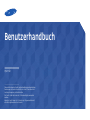 1
1
-
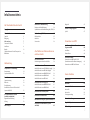 2
2
-
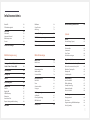 3
3
-
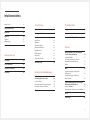 4
4
-
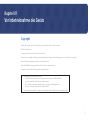 5
5
-
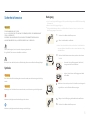 6
6
-
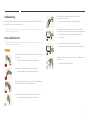 7
7
-
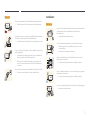 8
8
-
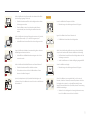 9
9
-
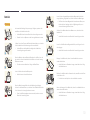 10
10
-
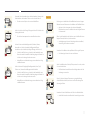 11
11
-
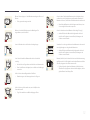 12
12
-
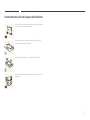 13
13
-
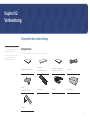 14
14
-
 15
15
-
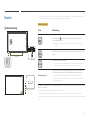 16
16
-
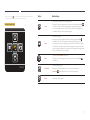 17
17
-
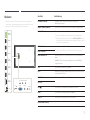 18
18
-
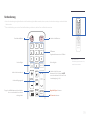 19
19
-
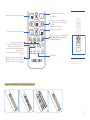 20
20
-
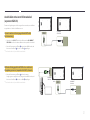 21
21
-
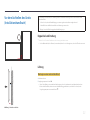 22
22
-
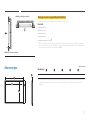 23
23
-
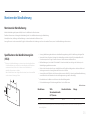 24
24
-
 25
25
-
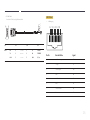 26
26
-
 27
27
-
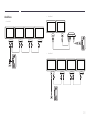 28
28
-
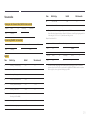 29
29
-
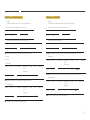 30
30
-
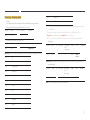 31
31
-
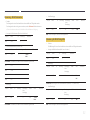 32
32
-
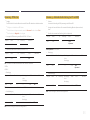 33
33
-
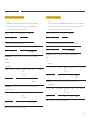 34
34
-
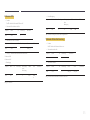 35
35
-
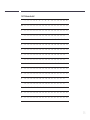 36
36
-
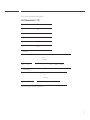 37
37
-
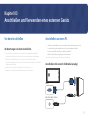 38
38
-
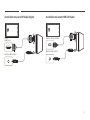 39
39
-
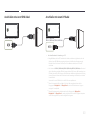 40
40
-
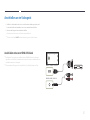 41
41
-
 42
42
-
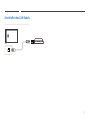 43
43
-
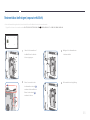 44
44
-
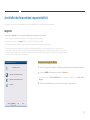 45
45
-
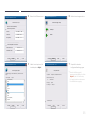 46
46
-
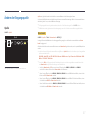 47
47
-
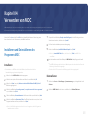 48
48
-
 49
49
-
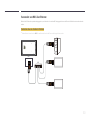 50
50
-
 51
51
-
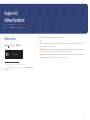 52
52
-
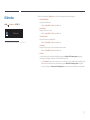 53
53
-
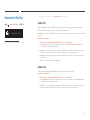 54
54
-
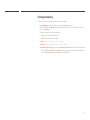 55
55
-
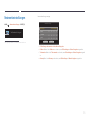 56
56
-
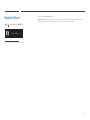 57
57
-
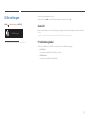 58
58
-
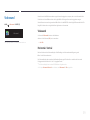 59
59
-
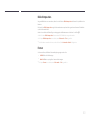 60
60
-
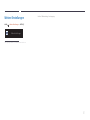 61
61
-
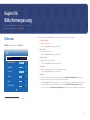 62
62
-
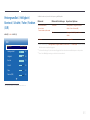 63
63
-
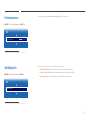 64
64
-
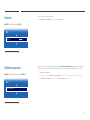 65
65
-
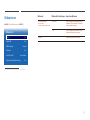 66
66
-
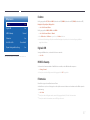 67
67
-
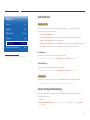 68
68
-
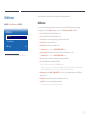 69
69
-
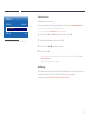 70
70
-
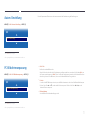 71
71
-
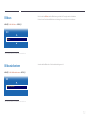 72
72
-
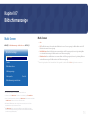 73
73
-
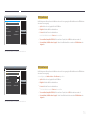 74
74
-
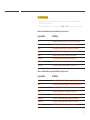 75
75
-
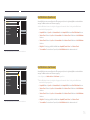 76
76
-
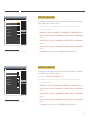 77
77
-
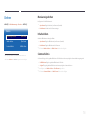 78
78
-
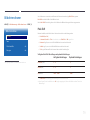 79
79
-
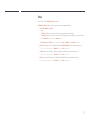 80
80
-
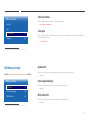 81
81
-
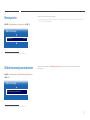 82
82
-
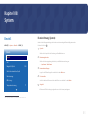 83
83
-
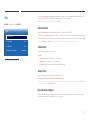 84
84
-
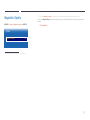 85
85
-
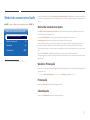 86
86
-
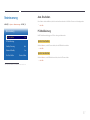 87
87
-
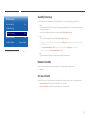 88
88
-
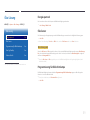 89
89
-
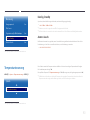 90
90
-
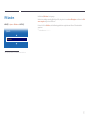 91
91
-
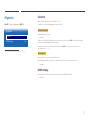 92
92
-
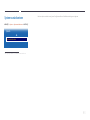 93
93
-
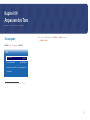 94
94
-
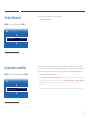 95
95
-
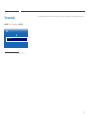 96
96
-
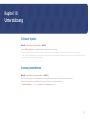 97
97
-
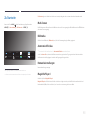 98
98
-
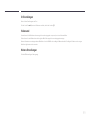 99
99
-
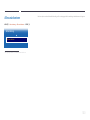 100
100
-
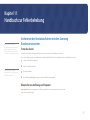 101
101
-
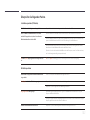 102
102
-
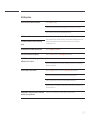 103
103
-
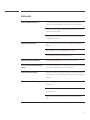 104
104
-
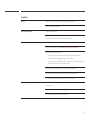 105
105
-
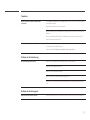 106
106
-
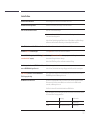 107
107
-
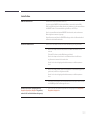 108
108
-
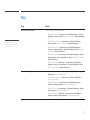 109
109
-
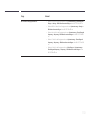 110
110
-
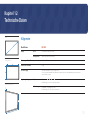 111
111
-
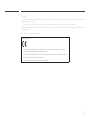 112
112
-
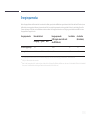 113
113
-
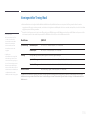 114
114
-
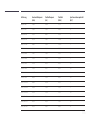 115
115
-
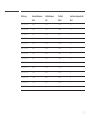 116
116
-
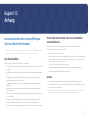 117
117
-
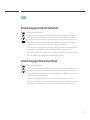 118
118
-
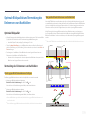 119
119
-
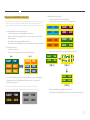 120
120
-
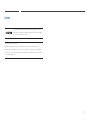 121
121
-
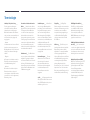 122
122
Verwandte Artikel
-
Samsung QM85D Benutzerhandbuch
-
Samsung DM82D Benutzerhandbuch
-
Samsung QM85F Benutzerhandbuch
-
Samsung UD22B Benutzerhandbuch
-
Samsung RM40D Bedienungsanleitung
-
Samsung QM75F Benutzerhandbuch
-
Samsung UD22B Benutzerhandbuch
-
Samsung QM55F Benutzerhandbuch
-
Samsung OM46D-K Benutzerhandbuch
-
Samsung DB43J Benutzerhandbuch